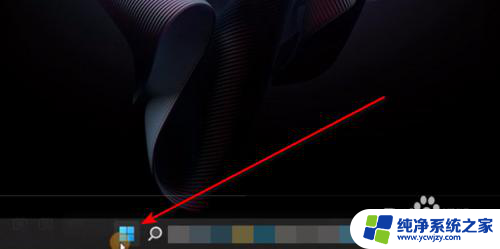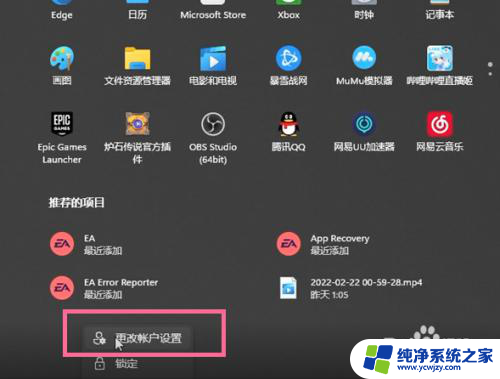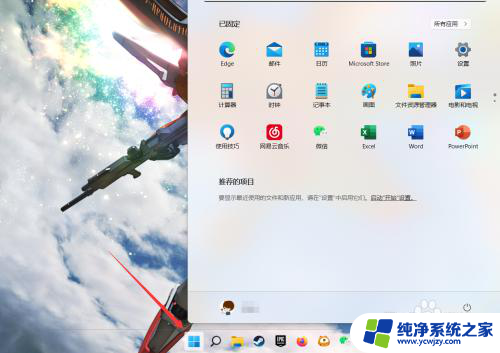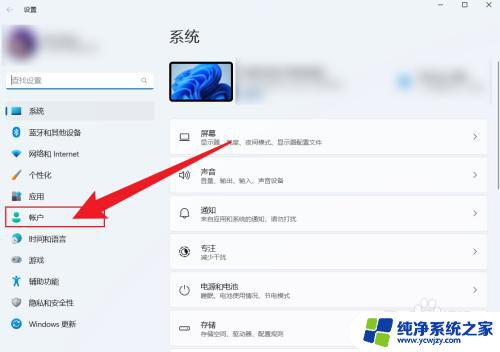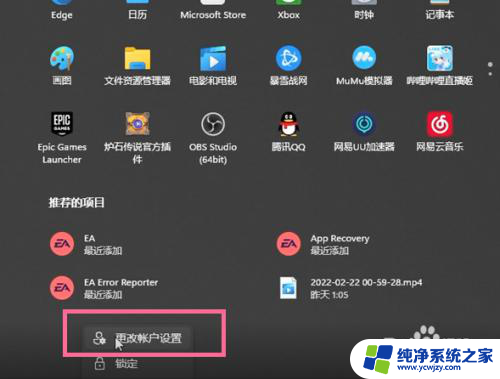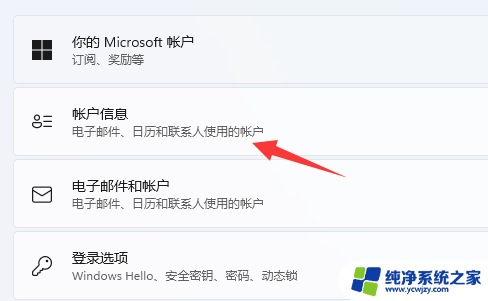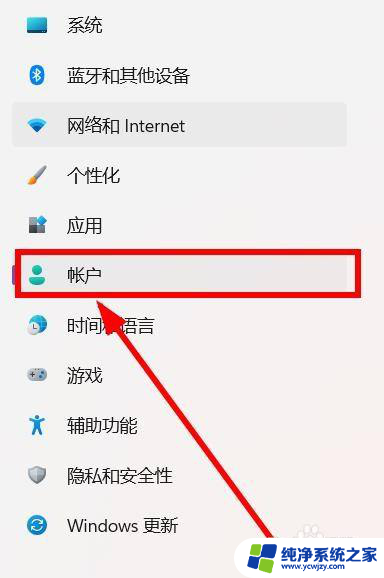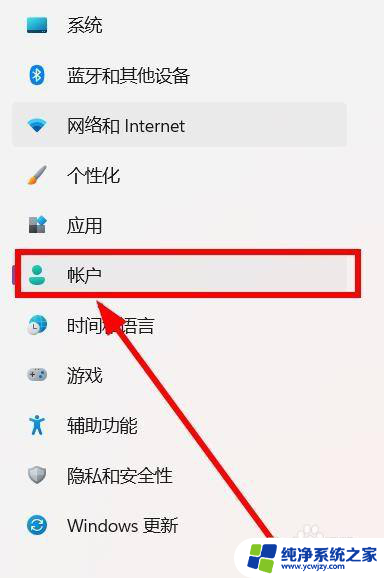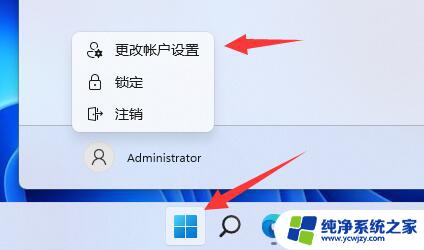怎么退出win11的微软账号 Win11系统退出微软账号的步骤
更新时间:2024-03-27 08:55:40作者:xiaoliu
Win11系统作为微软公司最新推出的操作系统,受到了广大用户的热切期待和喜爱,在使用Win11系统时,有时候我们可能需要退出微软账号,无论是因为更换账号、保护个人隐私还是其他原因。如何正确地退出Win11的微软账号呢?下面将为大家介绍一下Win11系统退出微软账号的步骤,让我们一起来了解吧!
操作方法:
1.打开开始菜单
点击左下角的开始按钮打开菜单
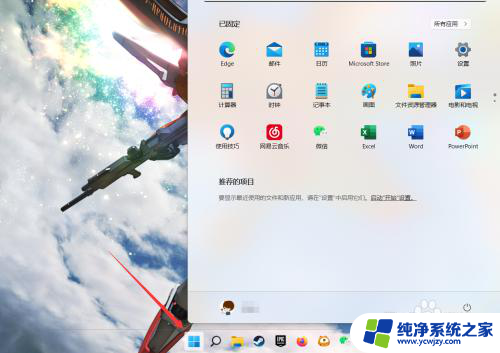
2.点击账户
点击自己的账户
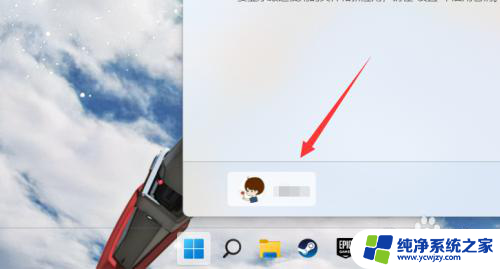
3.注销帐户
将账户注销即可完成退出
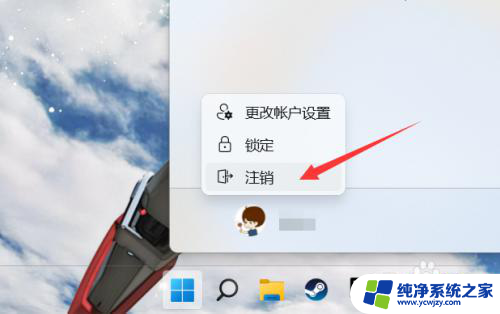
以上就是如何退出Win11的Microsoft账号的全部内容,如果还有不清楚的用户可以参考一下小编的步骤进行操作,希望对大家有所帮助。